بعد أن أصبحت مالكًا لهاتف جديد ، تعتمد وظائفه على نظام android ، يُنصح بالتسجيل في متجر التطبيقات متجر اللعب. من خلال Play Market ، يمكن تنزيل أكثر من 1.5 مليون برنامج للأندرويد. يرتبط تسجيل الدخول إلى Play Market Android ارتباطًا وثيقًا بحساب Google. لذلك ، فإن الخطوة الأولى هي التنشيط حساب جوجليلعب.
تسجيل الدخول للعب سوق android
- في القائمة الرئيسية للهاتف نجد التسمية Play Market
- نذهب إلى التطبيق
- أدخل حسابًا موجودًا أو ابدأ في إنشاء حساب جديد:
- الخروج باسم بريد إلكتروني gmail.com
- نقود كلمة مرور مكونة من ثمانية أحرف على الأقل ونكررها مرة أخرى
- أدخل السؤال السري
- انضم اختياريًا إلى شبكة Google+
- اجتياز المصادقة عن طريق إدخال الأحرف المحددة في الصورة
- حدد المربع للنسخ الاحتياطي.
انتباه! يمكن حذف معلومات بطاقة الائتمان عند تسجيل حساب.

بعد اكتمال تنشيط الحساب ، يقوم النظام تلقائيًا بإعادة التوجيه إلى الصفحة الرئيسية تطبيقات جوجل. لدخول سوق Play في المرة القادمة ، ستحتاج إلى إدخال معلومات تسجيل الدخول (العنوان البريدي) وكلمة المرور.
أخطاء Android: متجر Play لم يتم تسجيل الدخول إليه
هناك حالات عند إدخال اسم مستخدم وكلمة مرور ، يتم حظر مدخل Google Play Market ويطلب منك النظام إدخال البيانات مرارًا وتكرارًا. هناك عدة طرق لحل المشكلة المذكورة أعلاه. تحتاج أولاً إلى إعادة تشغيل الجهاز عن طريق فصل البطارية. بعد ذلك ، يمكنك مسح ذاكرة التخزين المؤقت لـ Google Play Market ، والتي بدورها ، انتقل إلى علامات التبويب "الإعدادات" - "التطبيقات" - "إدارة التطبيقات" - "Google Play" - "حذف البيانات" - "مسح ذاكرة التخزين المؤقت ".
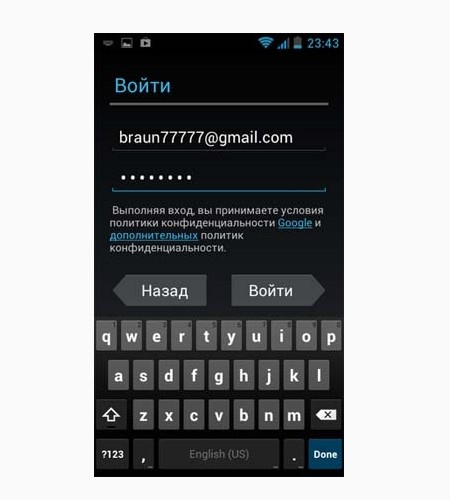
إذا لم تؤد هذه الخطوات إلى حل المشكلة ، فاتبع هذه الخطوات:
- "الإعدادات" - "الحسابات" - "Google"
- قم بإلغاء تحديد إعدادات المزامنة
- قم بإعادة تشغيل الجهاز
- انتقل إلى "الإعدادات" - "الحسابات" - "Google" وتحقق من مربعات اختيار المزامنة
- أعد التشغيل مرة أخرى وتحقق من دخول سوق Play.
انتباه! عند تحديد مربعات اختيار مزامنة الحساب ، يجب ألا تنتبه إلى ظهور نافذة خطأ.
عند فتح تطبيق Play Market ، يظهر خطأ: "تحتاج إلى تسجيل الدخول إلى حساب Google الخاص بك." في الوقت نفسه ، يتم توصيل حساب Google بجهاز Android ، وهناك إمكانية الوصول إلى الإنترنت ولا تساعد إعادة التشغيل. ما يجب القيام به في هذه الحالة ، اقرأ في إطار المقال.
إعادة تعيين تطبيقات Google
أول شيء يجب تجربته هو إعادة ضبط إعدادات البرنامج:
- سوق جوجل بلاي.
- اطار العمل الخدماتي لجوجل؛
- خدمات جوجل بلاي.
كرر عملية مماثلة لكل تطبيق:
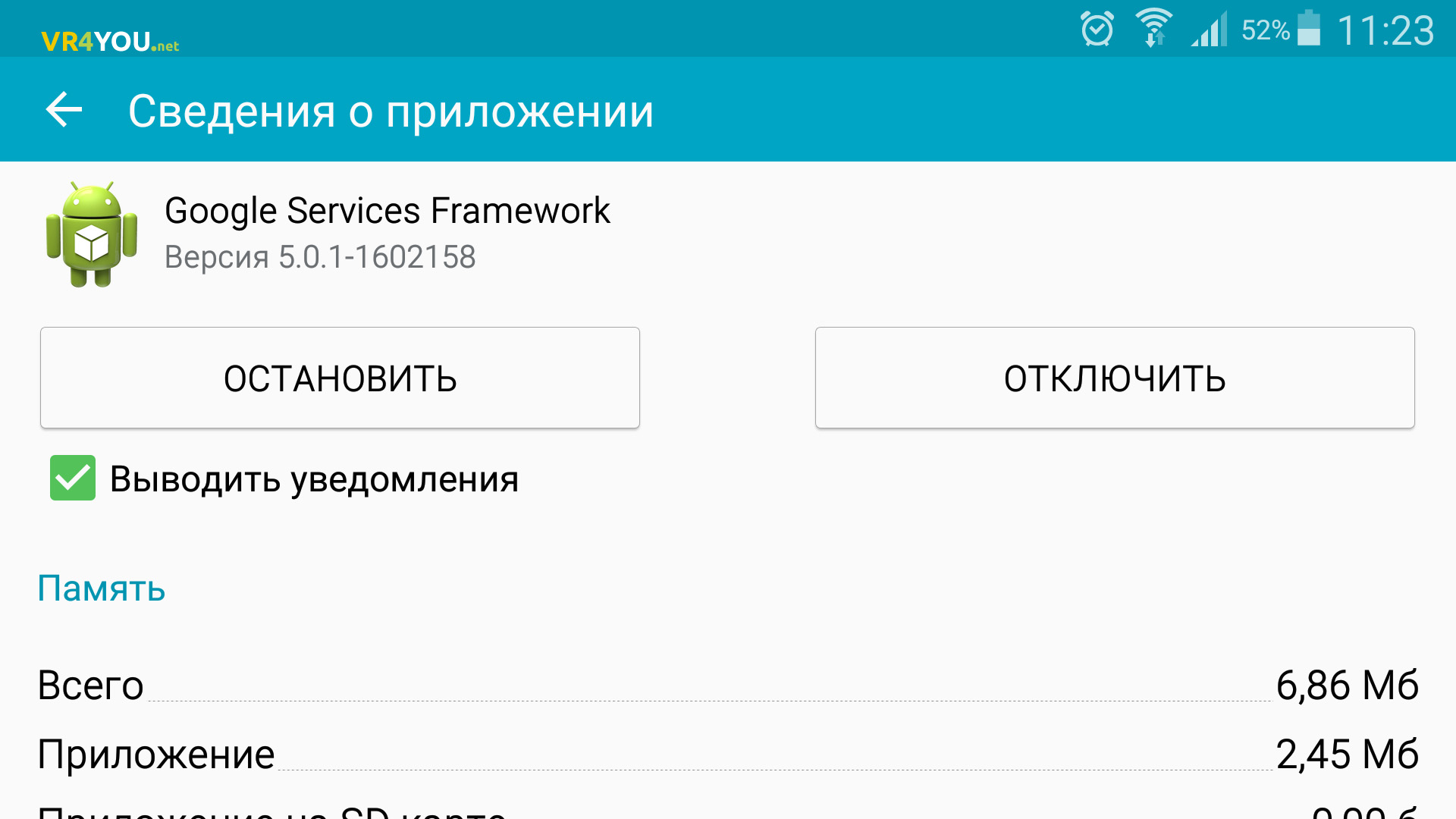
تفعيل مدير التحميل
إذا تم تعطيل تطبيق Download Manager ، فهناك احتمال لحدوث خطأ مشابه.
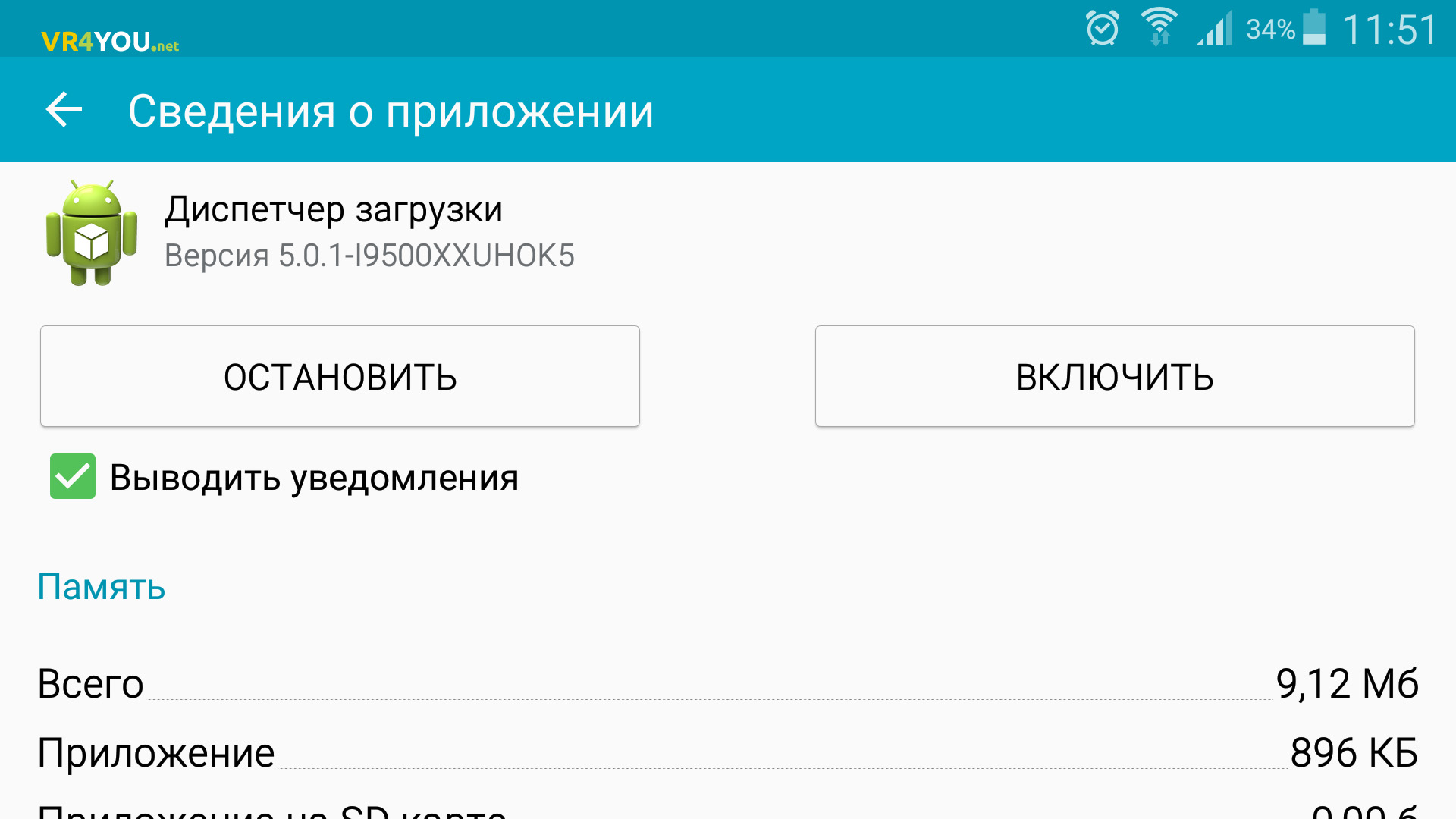
تعطيل حساب جوجل
قد يساعد في حل الخطأ "تحتاج إلى تسجيل الدخول إلى حسابك في Google".أيضًا ، قم بتوصيل ملف تعريف Google آخر وتحقق من وجود خطأ به.
تطبيقات غير متوافقة
قد يكون سبب الخطأ عدم التوافق أو التعارض مع البرامج التي تثبتها بنفسك. إذا ظهر الخطأ بعد تثبيت تطبيق معين ، فتحقق من سلوك Android بدونه.
نصيحة!يمكن أن تحدث الأعطال والإخفاقات المختلفة بسبب الوقت المحدد بشكل غير صحيح. هذا سوف يساعد في الإعدادات.
إعادة ضبط الإعدادات الشخصية
هذا إجراء صارم. سيتم حذف جميع المعلومات الشخصية. لكن في بعض الأحيان ، يكون هذا هو الخيار الوحيد. قبل إعادة التعيين ، تأكد من عمل نسخة احتياطية من بياناتك.
خطأ " تحتاج إلى تسجيل الدخول إلى حساب Google الخاص بكمشكلة شائعة جدًا على أجهزة Android. عندما يحدث ذلك ، ستدرك تمامًا مدى استخدامك لمنتجات Google للعمل مع هاتفك الذكي ، خاصة تلك التي تقوم بتنزيلها من Google Play. والخبر السار هو أن إصلاح الموقف مهمة سهلة للغاية ، حتى للمستخدمين المبتدئين. دعونا نرى كيفية إصلاح هذا الخطأ في متجر Play في ثلاث خطوات سهلة.
1. فقط احذف حساب Google الخاص بك
يمكن أن يكون الخطأ فحصًا عاديًا يتم تشغيله أحيانًا بعد تحديث Google Play. الطريقة الأولى هي الدخول إلى القائمة الرئيسية للجهاز ، والذهاب إلى "الإعدادات" ثم "الحسابات" وببساطة حذف حساب جوجلالشخص الذي قمت بتسجيله هو الذي يتلقى الرسالة "تحتاج إلى تسجيل الدخول إلى حساب Google الخاص بك". بعد ذلك ، يمكنك إعادة إضافة الحساب وسيعمل كل شيء بشكل جيد. ومع ذلك ، قد يتعين عليك اتخاذ خطوة أخرى ، كما هو موضح أدناه.

2. محو بيانات Google Play
لمحو البيانات تطبيقات جوجلمتجر Play ، تحتاج إلى الانتقال إلى "الإعدادات" -> "التطبيقات" والعثور على "متجر Play". حدد هذا العنصر ، ثم ابحث عن وظيفة "محو البيانات" (انقر عليها). يمكنك محاولة مسح ذاكرة التخزين المؤقت أولاً ، لكن مسح البيانات سيؤدي إلى مسح ذاكرة التخزين المؤقت أيضًا. إذا لم تنجح الطريقة السابقة مع هاتفك الذكي من قبل ، فيمكنك تكرار الخطوات الموضحة هناك بعد مسح بيانات Google Play والحصول عليها نتيجة مرغوبة.

3. إزالة تحديث اللعبسوق
في بعض الأحيان ، لا تكمن المشكلة في بيانات الاعتماد ، ولكن في Google Play نفسه. بتعبير أدق ، في برمجةخدمة. واحد من طرق فعالةإصلاح الخلل في google play - إلغاء تثبيت التحديثات. انتقل إلى "الإعدادات" -> "التطبيقات" -> متجر Play وانقر على "إلغاء تثبيت التحديثات". سيسمح لك هذا بالعودة إلى الإصدار الأصلي من Google Play الذي تم تثبيته في الأصل على جهازك. ثم كل ما عليك القيام به بعد ذلك لإصلاح الخطأ هو التثبيت احدث اصدارجوجل بلاي وادخل السوق مرة أخرى.
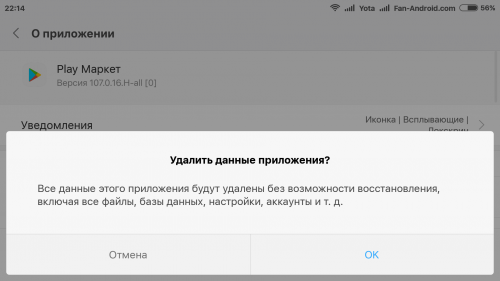
إذا كنت لا تزال تواجه مشكلات بعد تطبيق جميع الطرق الثلاثة المذكورة أعلاه ، فحاول اتباع جميع الخطوات مرة أخرى ، وإعادة تشغيل هاتفك الذكي الذي يعمل بنظام Android بعد كل سلسلة من الإجراءات: "حذف حساب Google" -> إعادة التشغيل -> "إلغاء تثبيت التحديث ، تثبيت Google Play الجديد" - > إعادة التشغيل - "إضافة حساب" -> إعادة التشغيل ، إلخ. فقط استمر في المحاولة حتى يختفي الخطأ.
هل تعرف كيفية التخلص من الخطأ "تحتاج إلى تسجيل الدخول إلى حساب Google الخاص بك" بطريقة أخرى؟ شاركها في التعليقات مع مستخدمين آخرين.
يواصل موقعنا الحديث عن الأخطاء التي قد يواجهها المستخدمون عند العمل مع متجر Play Market عبر الإنترنت. منذ بعض الوقت ، قمنا بتحليل خطأ RH-01 ، واليوم سنقوم بتحليل خطأ آخر يجعل نفسه محسوسًا في بعض الأحيان.
يبدو الخطأ نفسه كالتالي: "تحتاج إلى تسجيل الدخول إلى حساب Google الخاص بك" ، يمكن للمستخدم رؤيته عندما يفتح تطبيق Google Play Market. وهذه هي الطريقة التي يظهر بها الخطأ على شاشة الهاتف الذكي أو الجهاز اللوحي:

السؤال التقليدي هو ماذا تفعل؟ نحن نقدم العديد من الحلول. حول كل منهم - بمزيد من التفصيل.
إعادة تشغيل الجهاز
أول شيء يجب عليك فعله هو إعادة تشغيل هاتفك الذكي أو جهازك اللوحي. ولا تضحك لأن هذا العمل البسيط يساعد في كثير من الأحيان.
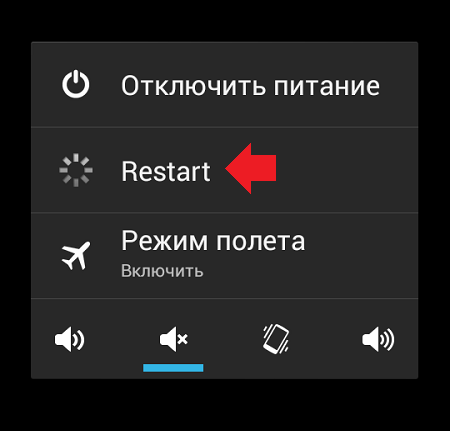
إذا رأيت نفس الخطأ بعد إعادة التشغيل عند الاتصال بسوق Play ، فجرّب حلًا آخر ممكنًا.
قم بإزالة حساب Google الخاص بك من جهازك
كل شيء بسيط هنا - احذف حساب Google المرتبط بالجهاز ، ثم انتقل إلى التفويض مرة أخرى. فقط لا تنس تسجيل الدخول إلى حسابك وكلمة المرور ، وإلا فقد تفقد البيانات المتزامنة.
انتقل إلى الإعدادات ، وابحث عن قسم "الحسابات".
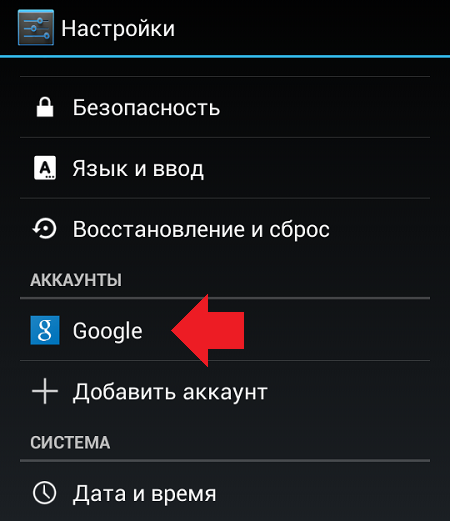
حدد حساب Google الخاص بك (قد يكون هناك العديد على جهازك).
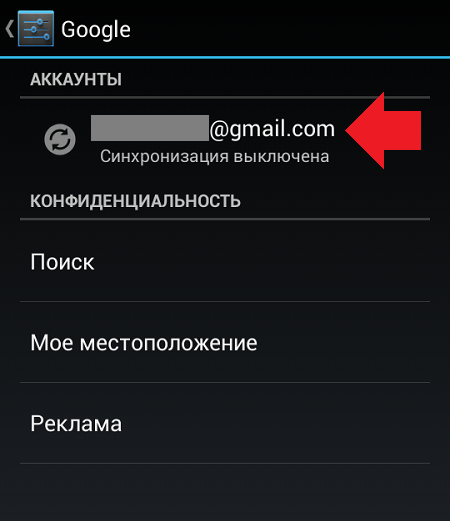
اتصل بالقائمة وانقر على "حذف الحساب" لحذفه.
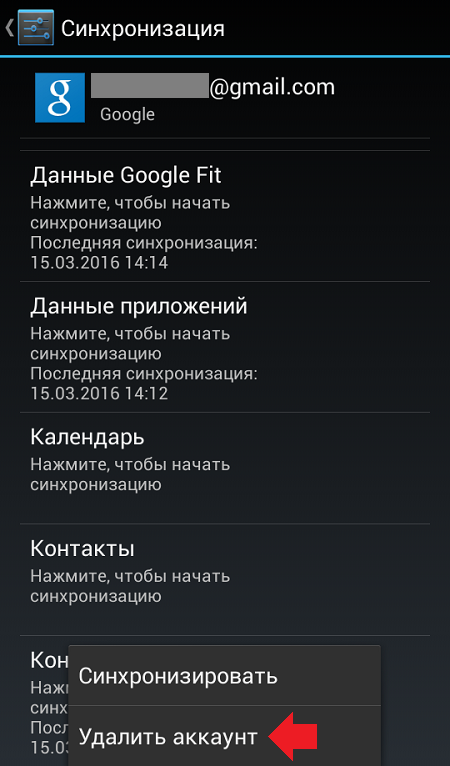
بعد ذلك ، افتح Play Market وأدخل البيانات مرة أخرى. كيف نفعل ذلك ، نحن
احذف البيانات وذاكرة التخزين المؤقت لـ Play Market
حذف البيانات وذاكرة التخزين المؤقت لـ تطبيقات اللعبسوق. لإزالتها ، عليك القيام بما يلي.
انتقل إلى الإعدادات ، وابحث عن قسم "التطبيقات".
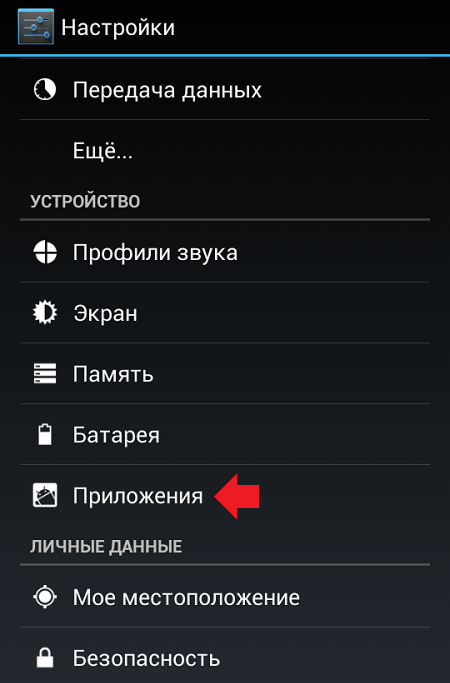
ابحث في تطبيقات Play Market ، وانقر فوقه.
![]()
انقر على "محو البيانات" و "مسح ذاكرة التخزين المؤقت" (بالتبادل).

يرجى ملاحظة أنه في هذه الحالة ، سيتم إلغاء مصادقة الحساب في Play Market ، وسيتعين إعادة إدخال البيانات منه.
قم بإزالة تحديثات Google Play
لا ينبغي اتخاذ هذه الخطوة إلا إذا لم يساعد أي شيء على الإطلاق. لماذا؟ يشتكي بعض المستخدمين من أنه بعد إلغاء تثبيت التحديثات ، لا يمكنهم تشغيل Play Market على الإطلاق ، لذلك تقوم بتنفيذ جميع الإجراءات على مسؤوليتك الخاصة ومخاطرك. بالإضافة إلى ذلك ، كما تبين الممارسة ، في معظم الحالات لا يساعد هذا الحل المستخدمين بأي شكل من الأشكال.
أنت تعرف بالفعل كيفية الدخول إلى إعدادات تطبيق Play Market. في إعدادات Play Market ، انقر فوق "إلغاء تثبيت التحديثات".

في هذه الحالة ، ستتم إزالة التحديثات.
"مشكلة شائعة جدًا على أجهزة Android. عندما يحدث ذلك ، ستدرك تمامًا مدى اعتيادك على منتجات Google للعمل مع هاتفك الذكي ، خاصة تلك التي تقوم بتنزيلها من Google Play. والخبر السار هو أن إصلاح الموقف مهمة سهلة للغاية ، حتى للمستخدمين المبتدئين. دعونا نرى كيفية إصلاح هذا الخطأ في متجر Play في ثلاث خطوات سهلة.
1. فقط احذف حساب Google الخاص بك
يمكن أن يكون الخطأ فحصًا عاديًا يتم تشغيله أحيانًا بعد تحديث Google Play. الطريقة الأولى هي الدخول إلى القائمة الرئيسية للجهاز ، انتقل إلى " إعدادات"، وثم " حسابات"وحذف فقط حساب Google الذي سجلته - بالضبط الحساب الذي يتلقى الرسالة" تحتاج إلى تسجيل الدخول إلى حساب Google الخاص بك". بعد ذلك ، يمكنك إعادة إضافة الحساب وسيعمل كل شيء بشكل جيد. ومع ذلك ، قد يتعين عليك اتخاذ خطوة أخرى ، كما هو موضح أدناه.
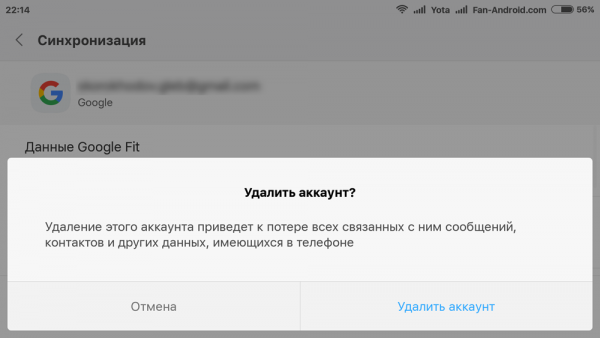
2. محو بيانات Google Play
لمسح بيانات تطبيق متجر Google Play ، يلزمك تسجيل الدخول إلى " إعدادات" -> "التطبيقات" ويجد " متجر اللعب". حدد هذا العنصر ، ثم ابحث عن الوظيفة" محو البيانات"(انقر فوقه). يمكنك محاولة مسح ذاكرة التخزين المؤقت أولاً ، ولكن مسح البيانات سيؤدي إلى مسح ذاكرة التخزين المؤقت أيضًا. إذا لم تنجح الطريقة السابقة لهاتفك الذكي سابقًا ، فيمكنك تكرار الخطوات الموضحة هناك بعد مسح Google العب البيانات واحصل على النتيجة المرجوة.
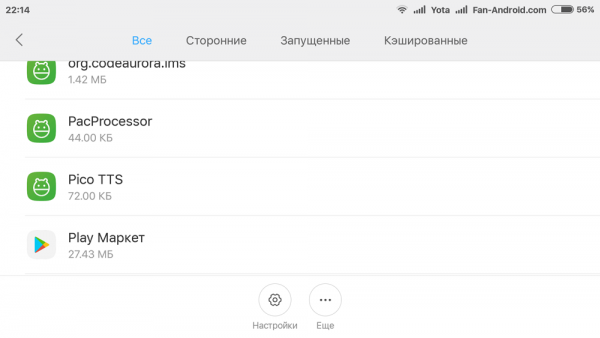
3. إزالة تحديثات متجر Play
في بعض الأحيان ، لا تكمن المشكلة في بيانات الاعتماد ، ولكن في Google Play نفسه. بتعبير أدق ، في برنامج الخدمة. إحدى الطرق الفعالة لإصلاح الخلل في Google Play هي إزالة التحديثات. اذهب إلى " إعدادات" -> "التطبيقات"-> متجر Play وانقر على" إلغاء تثبيت التحديثاتسيسمح لك هذا بالعودة إلى الإصدار الأصلي من Google Play الذي تم تثبيته في الأصل على جهازك. ثم كل ما عليك فعله لاحقًا لإصلاح الخطأ هو تثبيت أحدث إصدار من Google Play والدخول إلى السوق مرة أخرى.
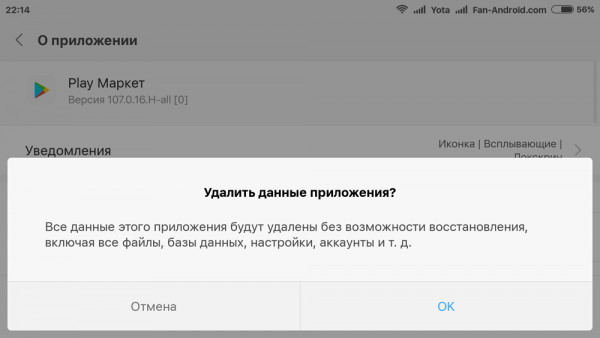
إذا كنت لا تزال تواجه مشكلات بعد تطبيق الطرق الثلاثة المذكورة أعلاه ، فحاول القيام بكل الخطوات مرة أخرى ، وأعد تشغيل هاتفك الذكي الذي يعمل بنظام Android بعد كل سلسلة من الإجراءات: " حذف حساب Google" -> -> "إزالة التحديث ، تثبيت Google Play جديد" -> - "إضافة حساب"-> إلخ. فقط استمر في المحاولة حتى يختفي الخطأ.
